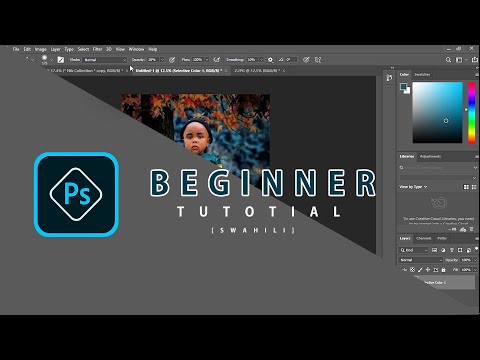Kulingana na uchunguzi wa mkondoni, takwimu zinaonyesha kuwa hadi watumiaji wawili kati ya watatu wa kompyuta bado hawajalinda laptop yao na nywila. Je! Nywila yako ya PC inalindwa? Ikiwa sivyo, hapa pendekeza njia mbili: kuunda nywila za BIOS na nywila za Windows.
Hatua

Hatua ya 1. Kinga kompyuta yako ndogo na nywila za BIOS
Nenosiri la BIOS ni nywila yenye nguvu sana ambayo hufunga vifaa na hufanya kompyuta ndogo isitumike kabisa. Kuingia tu na nenosiri unaweza kuingia kwenye mfumo wa uendeshaji.

Hatua ya 2. Unda nywila ya BIOS
Anzisha tena kompyuta ndogo, na bonyeza F2 kuendelea na kiunga kifuatacho. Chagua usalama na mshale na uchague "Weka Mtumiaji" nywila au "Weka Nenosiri la Mtumiaji".
-
Kumbuka: Tofauti kati ya Weka Nenosiri la Mtumiaji na Nenosiri la Msimamizi: Nenosiri la mtumiaji hudhibiti ufikiaji wa mfumo kwenye buti; nywila ya msimamizi inadhibiti ufikiaji wa huduma ya usanidi.

Weka Nenosiri la BIOS kwenye Laptop yako Hatua ya 2 Bullet 1

Hatua ya 3. Bonyeza Enter, na ujaze nafasi zilizoachwa tatu na nywila yako

Hatua ya 4. Bonyeza Ingiza na ibuke Ilani ya Usanidi, ambayo inamaanisha kuwa umeweka tena nenosiri la BIOS

Hatua ya 5. Bonyeza F10 ili kuihifadhi na uchague Ndio kutoka, kompyuta yako ndogo itaingia kiotomatiki
Hatua ya 6. Hakikisha kuweka upya
Ni changamoto ikiwa utasahau nywila ya BIOS. Pumzika nenosiri la BIOS ukitumia nywila za kawaida za nje za BIOS kuweka upya nywila ya BIOS. Mlango wa nyuma ni moja wapo ya njia bora ya kulinda nywila ya BIOS ambayo hutolewa kwa watumiaji kupata BIOS wakati vifaa vinatunzwa. Kumbuka kuwa aina zingine za nywila za nyuma zitakoma kufanya kazi wakati wa kuingiza nywila isiyo sahihi kwa zaidi ya mara tatu. Hapa kuna nywila zinazojulikana za nyuma:
-
Nenosiri za AMI za nje za BIOS: pamoja na AMI, AAAMMMIII, HABARI na kadhalika.

Weka Nenosiri la BIOS kwenye Laptop yako Hatua ya 6 Bullet 1 -
Manenosiri ya Phoenix Backdoor BIOS: kama vile BIOS, CMOS, PHOENIX.

Weka Nenosiri la BIOS kwenye Laptop yako Hatua ya 6 Bullet 2 -
Tuzo Nywila za nyuma za BIOS: pamoja na ALLY, rangi, SKY_FOX, 598598 na kadhalika.

Weka Nenosiri la BIOS kwenye Laptop yako Hatua ya 6 Bullet 3

Hatua ya 7. Kinga kompyuta yako ndogo na Nenosiri la Windows
Nenosiri la Windows ni nambari ya uthibitisho ambayo mtumiaji wa PC anayeomba ufikiaji wa mfumo wa Windows ndiye mtumiaji huyo.
-
Unda nywila ya msimamizi ambayo mmiliki anaweza kuingia kwenye mfumo wa Windows. Na kisha unaweza kuunda diski ya kuweka upya nywila ya Windows.

Weka Nenosiri la BIOS kwenye Laptop yako Hatua ya 7 Bullet 1